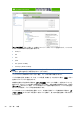HP Designjet T2300 eMFP Series-How to Use the Product
プリンタ ドライバを使用したコンピュータからの印刷
これはコンピュータから印刷する従来の方法です。正しいプリンタ ドライバがコンピュータにイン
ストールされる必要があります (
15 ページの「ソフトウェアのインストール」を参照)、またコンピ
ュータはネットワークまたは USB ケーブルで製品に接続される必要があります。
プリンタ ドライバがインストールされ、コンピュータが製品に接続されている場合は、アプリケー
ション独自の [印刷] コマンドを使用し、正しいプリンタを選択して、ソフトウェア アプリケーシ
ョンから印刷できます。
詳細印刷設定
この章の残りの部分では、プリンタ ドライバ、内蔵 Web サーバ、または HP Utility を使用して印刷
する場合に使用可能なさまざまな印刷設定について説明します。これらの方法は、すべての要件を満
たすために比較的多数の設定を提供しています。
ヒント: 一般的に、要件を満たさないことがわかっている場合を除いて、デフォルト設定を使用す
ることをお勧めします。
ヒント: 特定の設定グループを繰り返し再使用する場合は、独自に選択した名前でこれらの設定を
保存し、後で呼び出すことができます。保存された設定グループは、Windows プリンタ ドライバで
は「クイック設定」、また、内蔵 Web サーバでは「プリセット」として知られています。
印刷品質の選択
高品質の印刷では印刷速度が遅くなりますが、高速の印刷では印刷品質が低下するので、プリンタに
はさまざまな印刷品質オプションが用意されています。
したがって、標準の印刷品質セレクタはスライダになっており、これを使用して品質と速度間の選択
が可能です。用紙の種類によって適切な調整ができます。
その他の方法としては、ユーザ定義オプションの [高品質]、[標準]、および [高速] の中から選択
します。[高速] を選択した場合、[エコノモード] を選択することもできます。エコノモードでは、
より低いレンダリング解像度が使用され、消費するインクが少なくなります。したがって、印刷速度
はさらに向上しますが、印刷品質は下がります。[エコノモード] はユーザ定義オプションからのみ
選択できます (スライダから選択することはできません)。
印刷品質に影響する追加カスタム オプションとして、[高精細] も提供されています。
76 ページの「高品質で印刷する」を参照してください。
注記: Windows ドライバのダイアログでは、ジョブに対するレンダリング解像度が [ユーザ定義オ
プション] に表示されます ([ユーザ定義オプション] を選択して [設定] を選択)。Mac OS の [プ
リント] ダイアログでは、[一覧] パネルに表示されます。
JAWW
プリンタ ドライバを使用したコンピュータからの印刷
69